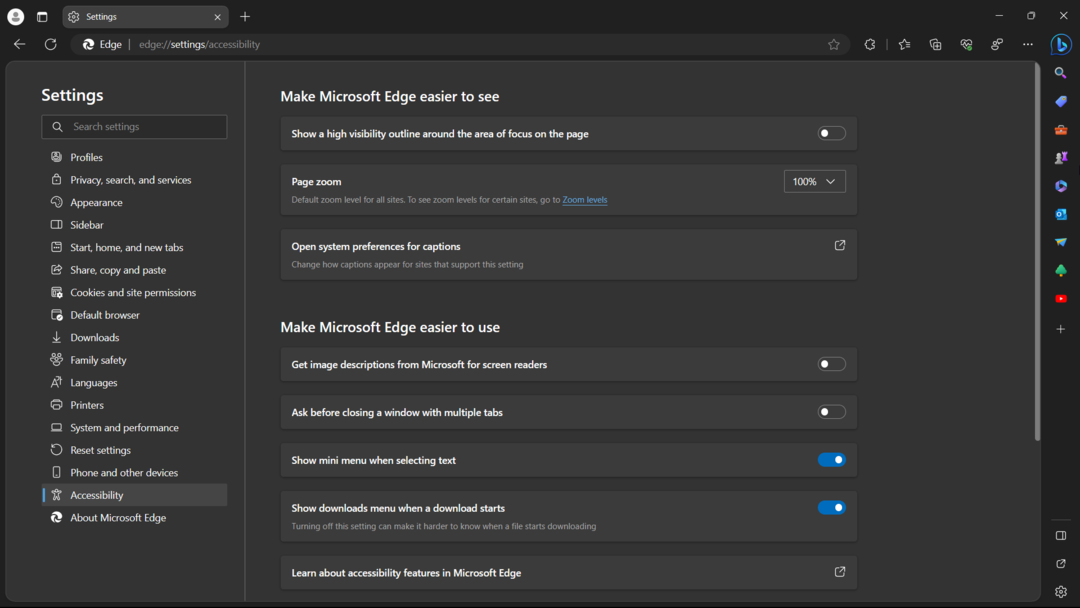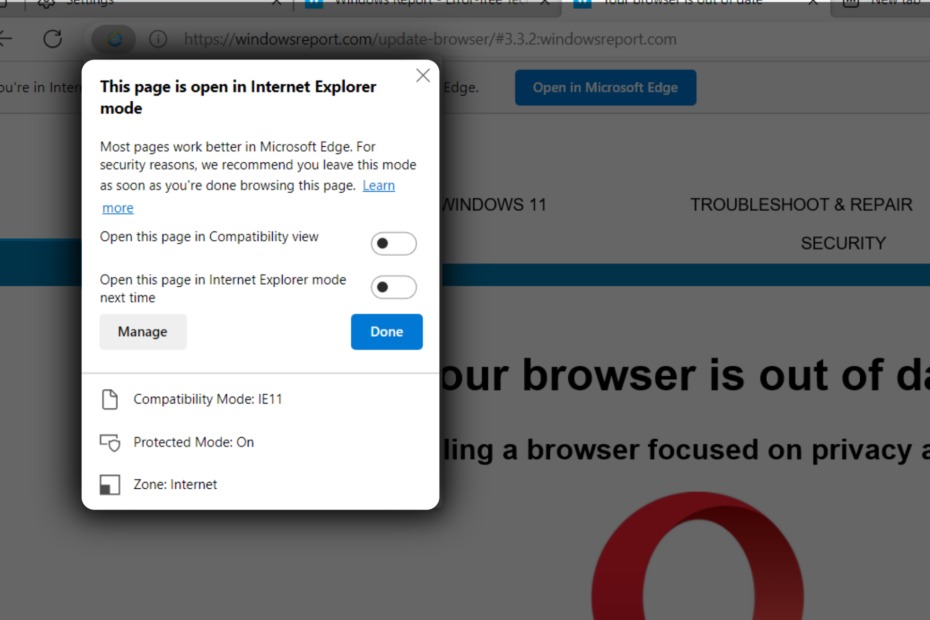Most, hogy a Microsoft Edge új fordító kiterjesztése az egyik leggyakrabban használt Perem kiterjesztések, túl egyszerűvé vált bármelyik böngészett weblap lefordítása egyetlen kattintással. Ahhoz, hogy a microsoft edge bármilyen weboldal lefordítására képes legyen, csak telepítenie kell az ingyenes microsft fordító kiterjesztést, amely elérhető töltse le az App Store-ból itt.
Az alkalmazás telepítése után be kell kapcsolnia, amikor az értesítés először megérkezik a Microsoft élképernyőjére.

Vegye figyelembe, hogy miután engedélyezte, a lefordítandó ikon nem lesz látható az alapértelmezett nyelvi oldalakon. A fordító kiterjesztése mindig megjelenik, ha meglátogatja bármely más nyelvű weboldalt.

Ha bármilyen idegen nyelvű weboldalra lép, kattintson a fordító kiterjesztés ikonjára, amint az a fenti képen látható. azonnal megnyitja a menüt, és ebben a menüben csak az oldal lefordítására kell kattintania azonnali fordításhoz.

Bármely szöveget külön is lefordíthat. Csak válassza ki a kívánt szöveget, majd kattintson a jobb gombbal, majd válassza a lehetőséget
lefordítani a szöveget a felbukkanó menüből.
Mi van, ha azt szeretné, hogy a weboldalak alapértelmezés szerint lefordításra kerüljenek?
Ha azt szeretné, hogy a weboldalak automatikusan lefordításra kerüljenek, anélkül, hogy minden alkalommal rákattintana a Fordítás gombra, csak ellenőriznie kell az opciót mindig fordítson idegen nyelvű oldalakat.

Mostantól a weboldalakat automatikusan lefordítják, ha meglátogat bármely más nyelvű weboldalt.
Hogyan lehet megváltoztatni az alapértelmezett nyelvet, amelyen a weblapot le akarja fordítani
Ha bármilyen más nyelvre szeretné lefordítani az oldalakat, akkor csak a megadott lépéseket kell végrehajtania.
1. lépés: A böngészőben kattintson a jobb felső sarokban lévő három vízszintes pontra, majd kattintson a bővítményekre.

2. lépés: - Most kattintson a fordító kiterjesztés ikonjára, amely ezután láthatóvá válik.
3. lépés: - Nem, változtassa meg az alapértelmezett nyelvet a legördülő menüből, ahogy az alábbi képen látható.